A wermgr vírus szkennelése és eltávolítása.alkalmazás

- 3399
- 712
- Boros Patrik
Wermgr.Az EXE általában figyelmeztetés nélkül kezd megjelenni az asztalon, és a vírus miatt betölti a számítógépes rendszert. Valójában a hiba egy potenciálisan veszélyes program, amely a felhasználó számítógépére telepített vírusként minősül, az ő hozzájárulása és elaludása nélkül. Ez veszélyeztetheti a számítógép biztonságos és kényelmes használatát.

Hogyan lehet törölni a wermgr vírust.alkalmazás.
A hiba megjelenésének okai
Mi az a wermgr.alkalmazás? Ez egy vírus! A modern számítógépes vírusokat úgy tervezték, hogy azok a Windows operációs rendszer funkcióinak széles skáláját befolyásolhassák, tehát a Wermgr néhány lehetséges oka.Az EXE a következő lehet:
- Kalóztartalom betöltése az interneten - Letöltés, valamint a zene, a filmek, a szoftverek és más kalóz -tartalom védett szerzői jogának használata, amely más további fenyegetésekkel társítható, amelyek nagymértékben károsítják a Windows -t;
- Webes tartalom betöltése egy megállapodás elolvasása nélkül - A felhasználók veszélyes programokat töltenek be anélkül, hogy megismernék a felhasználói megállapodást, ahol a WEXE program használatának feltételeit lehet előírni;
- Megbízhatatlan e -mail befektetések megnyitása - A felhasználók véletlenül feltöltenek fájlokat vagy nyitott e -mail leveleket megbízhatatlan forrásokból. Ezért kell vigyáznia, amikor bármilyen típusú spam -üzenetet nyit az e -mailben;
- A Microsoft betöltő központ frissítésének telepítésének eltérése - A Corporation rendszeresen küld automatikus biztonsági frissítéseket az összes operációs rendszerhez, és a legtöbb esetben a telepítés megakadályozhatja a vírus előfordulását.
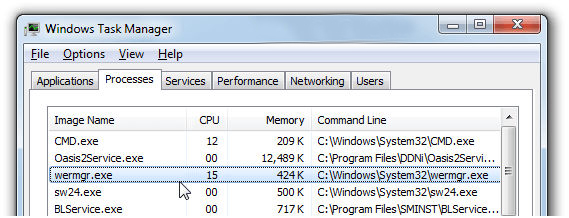
Hogyan lehet kiküszöbölni a wermgr hibát.alkalmazás
Wermgr.Az EXE komoly veszélyt jelent a számítógép biztonságára. Könnyen betöltheti és telepítheti más rosszindulatú fenyegetéseket és programokat az internetről, és egy fertőzött rendszerrel együttműködhet. Wermgr.Az EXE jelentősen lelassíthatja a számítógépes rendszer munkáját és instabilitást okozhat. Ennek a fenyegetésnek a leggyakoribb és legkárosabb következményei:
- Képes "rögzíteni" az alapértelmezett böngészőt és megváltoztatni annak beállításait.
- A vírus felelős egy csomó irritáló pop -ablakért az asztalon.
- Más fenyegetéseket, szoftvert és rosszindulatú programokat tölt be a rendszer további kárára is.
- Nemkívánatos továbbítást okoz az interneten, ami további fenyegetéseket okozhat.
- Helytelen változások a hackelés operációs rendszerében.
- Aktívan internetkapcsolatot fog használni a hirdetési asztalon való megjelenítéshez, amely lelassítja az internetes sebességet és a weboldalak megtekintésének hatását.
- Lehetővé teszi a személyes adatok gyűjtését és távoli hackerek küldését illegális nyereségért.
A vírus határozottan az egyik legveszélyesebb fenyegetés, negatív hatással van a rendszerre, és súlyos károkat okozhat. A lehető legrövidebb időn belül megszabadulni a következő intézkedéseket.

A hibák kiküszöbölése a nyilvántartásban
A Windows Registry tárolja a beküldéseket és a fájlbeállításokat. Időnként az operációs rendszernek nincs ideje eltávolítani a fennmaradó jeleket, ami problémákat okoz a legtöbb alkalmazás és az operációs rendszer funkcionalitásával. A munkaerő -fogyasztási nyilvántartás kézi tisztítása, és bizonyos képesítést igényel. Ehhez speciális alkalmazásokat írtak, amelyek közül az egyik a CCleaner. A regisztrációs hibák és egyéb rekordok törléséhez kövesse a következő műveleteket:
- "Regisztráljon" a program bal oldalán.
- Most kezdje el a hibaellenőrzést a "Gyors" gomb használatával.
- A teszt nem vesz igénybe 2 percnél, a befejezés után kattintson a "Visszaállítja a kiválasztott ..." gombot ... ". Megkezdődik a hibák kiküszöbölésének folyamata.
- Ezt követően a CCleaner megkezdi a nyilvántartás tisztítását a sérült nyilvántartásoktól. Ez a folyamat legfeljebb néhány percet vesz igénybe.
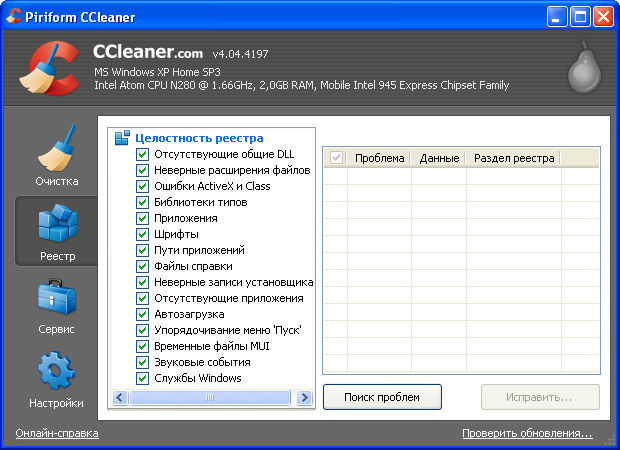
A nyilvántartás független szerkesztési nyilvántartásaihoz visszaállíthatja a munka minőségi értékeit egy előre megtervezett példányból. A nyilvántartás másolatának létrehozásához tegye a következőket:
- Start - Végrehajtás - Írja be a "Regedit" és az Enter elemre;
A "Perform" ablak hívásához használhatja a Keys Win+R kombinációját.
- A megjelenő ablakban kattintson az "Igen" gombra. Ezután a nyilvántartás -szerkesztő megnyílik.
- Fájl - importálás. A párbeszédpanelen a regisztrációs fájl mentéséhez válassza ki a mappát.
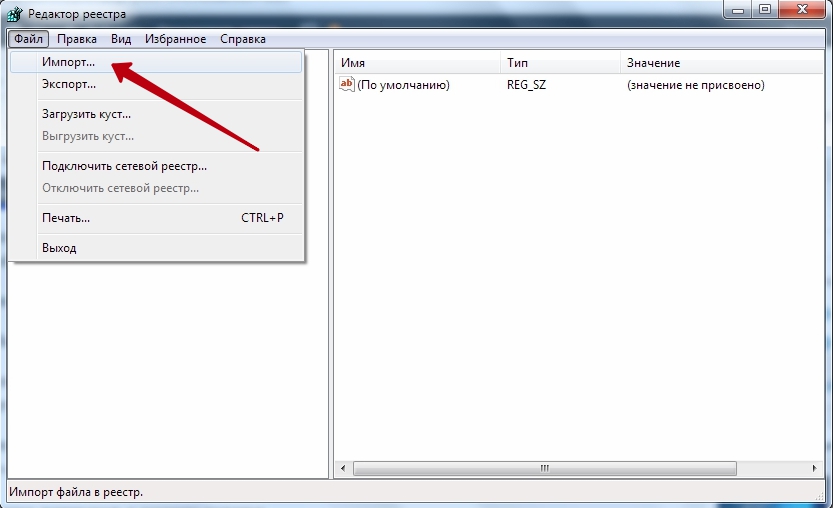
Kész. A nyilvántartás visszaállításához a mentett másolatból ismételje meg az 1-2.
Vírusok keresése és eltávolítása a számítógépről
A wermgr alkalmazás hibájának kiküszöbölése.Az EXE a Windows 7 és a korábbi verziókban a legjobb, ha a harmadik parti víruskereső szoftvert használja. Legtöbbjük hasonló funkcionalitással rendelkezik, és az antivírus szkenner aktiválásához általában meg kell nyitni a program fő ablakát, megtalálni a „Szkennelés” fület (vagy hasonló név), és elindítani a funkciót. A rendszer teljes ellenőrzése után a program jelentést javasol a talált vírusos fenyegetésekről és az ajánlati lehetőségekről, amelyek közül az egyiket potenciálisan veszélyes eltávolítják. Válassza ki ezt az elemet, és várja meg az eljárás végét.
A modern gyártók találkoznak a tapasztalatlan felhasználókkal, és a program felületét intuitív módon érthetővé teszik, és saját szoftverüket speciális kézművesekkel szállítják a konfiguráláshoz és a munkához. Ami a Windows 10 -et illeti, itt használhatja a beépített antivírusot. Ehhez nyomja meg az ikon megfelelő gombját pajzs formájában (Windows Defender) az óra közelében, válassza a "Nyitás" lehetőséget. A megjelenő ablakban kattintson a "Ellenőrzés végrehajtása" gombra, és várja meg a művelet végét. Ezt követően kövesse a program programjait, és az összes rosszindulatú program törlődik a számítógépről.
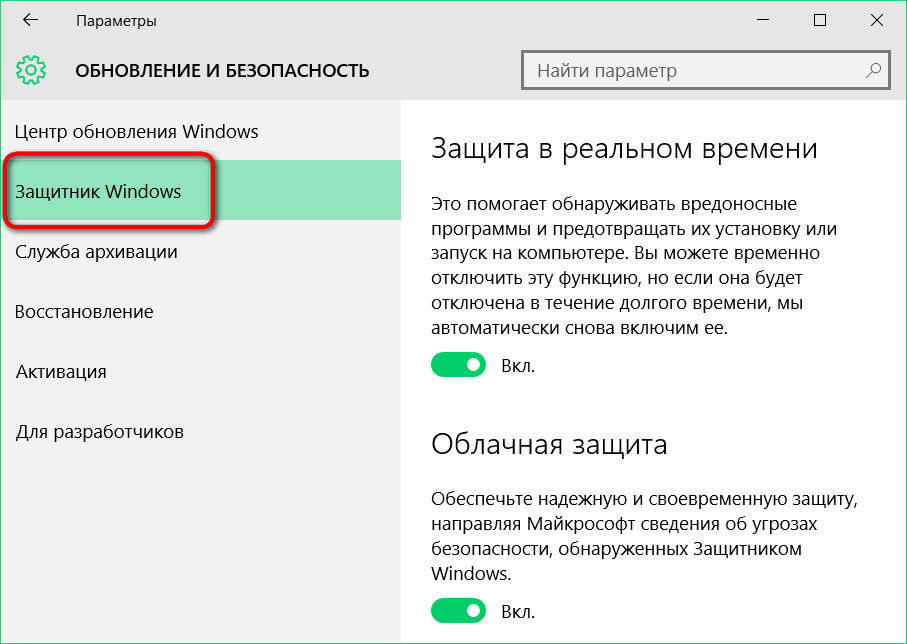
Tisztítás az operációs rendszerről a szeméttől
A rendszer tisztításához a szemét és az elavult fájloktól jobb, ha a beépített funkciókat használja. Ehhez nyissa meg a számítógépemet (vagy használja a Win+E billentyűzet kombinációját), a megfelelő gombbal a lemezen, válassza ki a tulajdonságokat. A lapon megnyitott tulajdonságok ablakban az Általános Kattintson a "Lemezmegtakarítás" gombra. Várja meg, amíg a rendszer a lemez beolvasására elavult vagy nem használt fájlok jelenlétére, tegye a dobozokat az egyes elemek közelében, majd kattintson az OK gombra. A tisztítási folyamat megkezdődik.
A járművezetők relevanciájának ellenőrzése
A járművezetők (vagy azok hiánya) állapotának ellenőrzéséhez az eszközkezelőt kell használnia. Híváshoz nyomja meg a Win+Pace/Break gombot, és válassza ki az eszközkezelőt az ablak bal oldalán, megnyílt. Ha a diszpécsernek nincs olyan felszerelése, amely sárga felkiáltójelben van megjelölve, az összes illesztőprogram helyesen van felszerelve.
Operációs rendszer frissítése
Az operációs rendszer frissítéséhez használja a Windows -ban beépített funkcionalitást. Ehhez nyomja meg a Start gombot, és írja be a Billentyűzet "Ellenőrizze a frissítések rendelkezésre állását". A megnyitó ablakban információkat mutatnak be a rendszer legújabb frissítéséről. Kattintson a "Frissítések ellenőrzése" gombra, várja meg a csekk végét, és szükség esetén kövesse a Mester utasításait a frissítéshez.
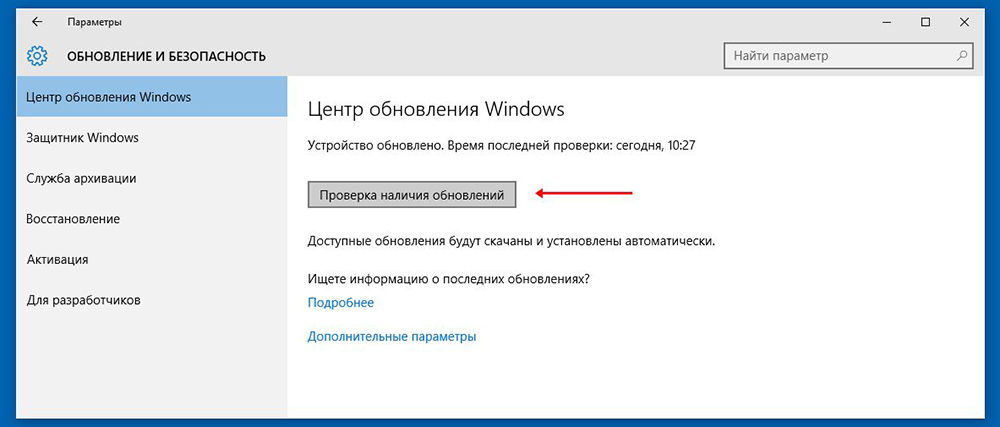
Szkennelő rendszer
Az egyik leghatékonyabb módszer a rendszer beolvasása a parancssorral. A funkció elindításához nyomja meg a Start gombot, írja be a CMD -t, és kattintson a Ctrl+Shift+Enter elemre. Kattintson az "Igen" gombra a program elindításához az adminisztrátor nevében. A parancssor elindítása után megnyílik egy villogó kurzorral ellátott fekete ablak. Írja be az SFC /SCANNOW -t, majd kattintson az Enter elemre. Megkezdődik a szkennelési folyamat, amelyben az összes hiba megszűnik. Várja meg a művelet végét, és indítsa újra a PC -t.
Rendszer-visszaállítás
A rendszer helyreállítása a munkakörülmények megőrzött képéből szintén lehetővé teszi, hogy megszabaduljon az operációs rendszer szinte minden problémájától és hibás működésétől. A funkció használatához először aktiválnia kell azt. Ehhez nyomja meg a Start és a "Restauráció" gombot. A megnyitó ablakban válassza a "Rendszer -helyreállítási beállítások" lehetőséget. A rendelkezésre álló lemezek listájában válassza ki a rendszert (általában C), és kattintson a "Refract ..." gomb alatt. Ezután telepítse a jelzőt a "Bekapcsolás ..." -re, és kattintson az OK gombra ".
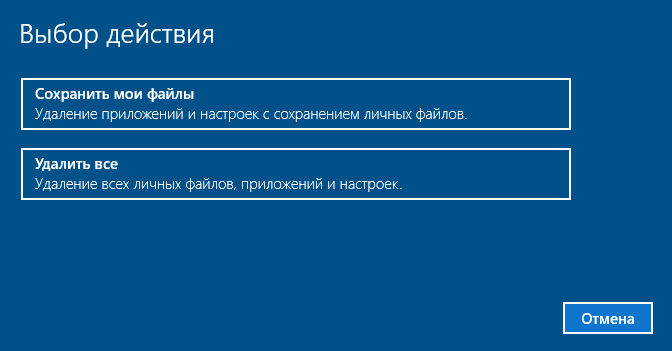
A rendszer visszaállításához lépjen a helyreállítási menübe, és válassza a "A rendszer helyreállítása" lehetőséget. A fejlesztők aggódnak az Ön kényelme miatt, miközben a rendszert használják, tehát a folyamat sikeres befejezéséhez csak kövesse a Mester tippeit a helyreállításhoz. Az eljárás befejezése után a számítógép újraindul, és használhatja a Windows működési állapotát.
A rendszer teljes újratelepítése
A Windows teljes újratelepítése bizonyos készségeket igényel. Az újratelepítéshez helyezze be a rendszert egy lemezt a diszkódokba, és indítsa újra a PC -t. Miután az első képernyővédő, amely az alaplap gyártóját ábrázolja, nyomja meg az F8 -at, amíg a rendszerindító menü megjelenik. Válassza ki a CD/DVD lehetőséget, majd kattintson az Enter elemre. A számítógép újraindul, és megjelenik a Windows Restall menü. Kövesse az utasításokat a képernyőn, és várja meg a művelet végét.
Wermgr.Az EXE általában beírja a számítógépet, amikor harmadik féltől származó programokat használ, a spam miatt, a gyanús webhelyek és az egyrangú csomópontok miatt. A vírus automatikusan csatlakozik a böngészőhöz, majd megváltoztatja az alapértelmezett beállításokat. Ez a káros segédprogram minden böngészővel működhet, beleértve a Google Chrome -t, a Mozilla Firefoxot, az Internet Explorer -t és még sokan másokkal. Wermgr.Az EXE -t elsősorban hirdetések, pop -upok, értesítések és ajánlatok bemutatására tervezték az asztalon. Átirányíthatja a böngészőt olyan ismeretlen webhelyekre is, amelyek rosszindulatú rakományokhoz vezethetnek. A felhasználói titoktartás veszélyét is veszélyeztetheti, névtelen adatokat küld a hackereknek. Törölje a wermgr -t.Exe a számítógépről, amire a lehető leggyorsabban szükséges.
- « A Windows feladatok tervezője hogyan lehet engedélyezni vagy letiltani
- A fájlok MPG kiterjesztéssel történő megtekintésének módjai »

